1.6 Mit dem Vodafone Surfstick K3565-Z telefonieren
1.6.1 Der Vodafone Surfstick K3565-Z
Der Stick hat einen NET-Lock, das voice feature des Hardware-Modems ist defaultmäßig aktiviert, der Vodafone-Verbindungsassistent ist nicht voice-call-fähig. Ein voice-call-fähiger Verbindungsmanager muss an Stelle der Vodafone Mobile Connect Software installiert werden.
Der Vodafone Stick K 3565-Z (= ähnlich ZTE MF628) ist ein sog. Composite USB-Device, auch “flip-flop“ USB-Device genannt. D.h. er enthält sowohl ein Flash-Memory als auch ein UMTS-Modem und kann zwischen diesen beiden Funktionen hin und her geschaltet werden. Wird der Stick erstmalig an einen Windows-Rechner angeschlossen, so werden zunächst das Dashboard und die Windows-Treiber für das Modem aus dem Flash-Memory in den Rechner geladen und anschließend der Stick in die Modem-Funktion umgeschaltet. Nachdem die Vodafone Software installiert ist und der Stick neu angeschlossen wird, erfolgt sofort die Umschaltung in den Modem Mode und das Laden des Dashboards.
1.6.2 Installation eines voice-call-fähigen Verbindungsmanagers.
Das Umrüsten auf die Funktion Telefonieren gestaltet sich für die meisten Huawei-Sticks recht einfach, da die benötigten Plugins in der Dashboard-Software Mobile Partner bereits enthalten sind und lediglich aktiviert werden müssen. Die hardwaremäßige Aktivierung der Funktion Telefonieren ist der Internet-Community immer noch nicht allgemein bekannt aber gegen geringes Entgelt immerhin machbar.
Ganz anders bei den ZTE-Sticks. ZTE gibt sich noch verschlossener als HUAWEI was die Veröffentlichung technischer Informationen angeht. Offensichtlich sind die meisten ZTE-Sticks telefoniefähig, die Funktion ist aber gesperrt und das Verfahren zur Aktivierung nicht bekannt. Weiterhin fehlt eine allgemein zugängliche Dashboard-Software, die die Funktion telefonieren beinhaltet.
Der größte Mobilfunk-Provider von Kambodscha, Metfone, vertreibt den 3G-Surfstick ZTE-MF100 mit aktivierter Telefoniefunktion nebst einem für das Telefonieren geeigneten Dashboard. Die Dashboard-Software ist im Netz verfügbar, arbeitet auch mit der ZTE-Hardware MF628 (= ähnlich Vodafone K3565-Z) zusammen und ist nach wenigen, geringfügigen Eingriffen in die Software auch für andere Provider nutzbar [1].
Das Dashboard Metfone 3G MF100 von hier herunterladen, entzippen und in das Verzeichnis C:/Program files installieren.
Das Programm über die Desktop-Ikone öffnen, über Setting das Connection-Menu öffnen,
1.6.2 Installation eines voice-call-fähigen Verbindungsmanagers.
Das Umrüsten auf die Funktion Telefonieren gestaltet sich für die meisten Huawei-Sticks recht einfach, da die benötigten Plugins in der Dashboard-Software Mobile Partner bereits enthalten sind und lediglich aktiviert werden müssen. Die hardwaremäßige Aktivierung der Funktion Telefonieren ist der Internet-Community immer noch nicht allgemein bekannt aber gegen geringes Entgelt immerhin machbar.
Ganz anders bei den ZTE-Sticks. ZTE gibt sich noch verschlossener als HUAWEI was die Veröffentlichung technischer Informationen angeht. Offensichtlich sind die meisten ZTE-Sticks telefoniefähig, die Funktion ist aber gesperrt und das Verfahren zur Aktivierung nicht bekannt. Weiterhin fehlt eine allgemein zugängliche Dashboard-Software, die die Funktion telefonieren beinhaltet.
Der größte Mobilfunk-Provider von Kambodscha, Metfone, vertreibt den 3G-Surfstick ZTE-MF100 mit aktivierter Telefoniefunktion nebst einem für das Telefonieren geeigneten Dashboard. Die Dashboard-Software ist im Netz verfügbar, arbeitet auch mit der ZTE-Hardware MF628 (= ähnlich Vodafone K3565-Z) zusammen und ist nach wenigen, geringfügigen Eingriffen in die Software auch für andere Provider nutzbar [1].
Das Dashboard Metfone 3G MF100 von hier herunterladen, entzippen und in das Verzeichnis C:/Program files installieren.
Das Programm über die Desktop-Ikone öffnen, über Setting das Connection-Menu öffnen,
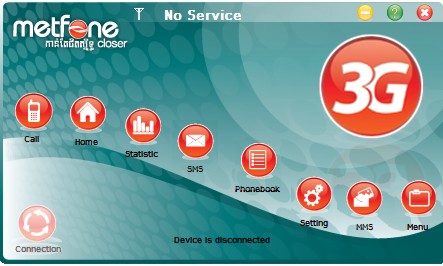
auf Add klicken und im sich öffnenden Menu die Zugangsdaten für die Vodafone-Prepaid-Internetnutzung eintragen:
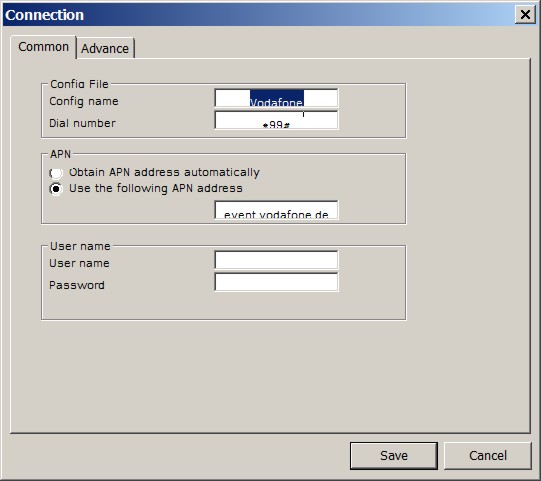
Config name: Vodafone
Use following APN address: event.vodafone.de
Dial number: *99#
Mit Save quittieren und zum Hauptmenu zurückkehren.
Jetzt ist das System prinzipiell funktionsfähig. Der Bequemlichkeit halber erhält der Home-Button noch als Zieladresse die Buchungs-Adresse für das Vodafone Zeitfenster. Hierzu die Datei
C:/Program files/Metfone 3G/App.Config.ini mit dem Editor öffnen und die Zeile
APP_HOME_PAGE = "http://www.metfone.com.kh" durch
APP_HOME_PAGE = "https://web.vodafone.de/sbb/welcome?SESSION_TARGET_URL=http%3A%2F%2Fwww.google.de%2F"
ersetzen und abspeichern.
1.6.3 Das System in Betrieb nehmen.
Die frei geschaltete Prepaid-SIM von Vodafone in den Stick einlegen, den Stick an einen freien USB-Anschluss anstecken und warten bis die Installations-Aufforderung Automatische Wiedergabe erscheint. Diese wegklicken.
Auf dem Desktop Arbeitsplatz bzw. Computer (Win7) anklicken, mit der rechten Maustaste auf
Use following APN address: event.vodafone.de
Dial number: *99#
Mit Save quittieren und zum Hauptmenu zurückkehren.
Jetzt ist das System prinzipiell funktionsfähig. Der Bequemlichkeit halber erhält der Home-Button noch als Zieladresse die Buchungs-Adresse für das Vodafone Zeitfenster. Hierzu die Datei
C:/Program files/Metfone 3G/App.Config.ini mit dem Editor öffnen und die Zeile
APP_HOME_PAGE = "http://www.metfone.com.kh" durch
APP_HOME_PAGE = "https://web.vodafone.de/sbb/welcome?SESSION_TARGET_URL=http%3A%2F%2Fwww.google.de%2F"
ersetzen und abspeichern.
1.6.3 Das System in Betrieb nehmen.
Die frei geschaltete Prepaid-SIM von Vodafone in den Stick einlegen, den Stick an einen freien USB-Anschluss anstecken und warten bis die Installations-Aufforderung Automatische Wiedergabe erscheint. Diese wegklicken.
Auf dem Desktop Arbeitsplatz bzw. Computer (Win7) anklicken, mit der rechten Maustaste auf

klicken, im sich öffnenden Menu Auswerfen anklicken. Die Fehlermeldung ignorieren. Abwarten bis die Installation des Dashboards abgeschlossen ist.
Über Settings ins Connection-Menu wechseln und zunächst Vodafone und danach Apply anklicken. Damit werden die Zugangsdaten für das Vodafone-Netz übernommen. Zum Dashboard zurückgehen, auf Call klicken und im Voice-Menu mit der Kurzwahlnummer 22922 das aktuelle Guthaben abfragen.
Über Settings ins Connection-Menu wechseln und zunächst Vodafone und danach Apply anklicken. Damit werden die Zugangsdaten für das Vodafone-Netz übernommen. Zum Dashboard zurückgehen, auf Call klicken und im Voice-Menu mit der Kurzwahlnummer 22922 das aktuelle Guthaben abfragen.
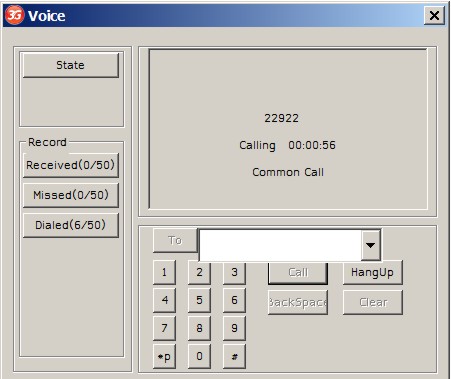
Für Nutzer, die sich mit einer englischen Menubeschriftung zufrieden geben, ist damit die Arbeit bereits beendet. Komfortabler wird das Dashboard allerdings, wenn man es auf eine Deutsche Menuführung erweitert.
1.6.4 Die deutschen Sprachtafeln einbauen.
Die Metfone-Software enthält für jede Sprache zwei unterschiedliche Sprachtafeln. Eine Allgemeine und eine Spezielle nur die MMS betreffend. Das aktuelle Dashboard von Metfone ist zweisprachig: Englisch und Khmer. Der Einbau einer weiteren Sprache --Deutsch-- ist abgesehen vom Erstellen der beiden zusätzlichen Sprachtafeln mit wenigen Eingriffen in die Programmstruktur erledigt.
1.6.4.1 Die allgemeine deutsche Sprachtafel erstellen --Prinzip.
Das Verzeichnis C:/Program files/Metfone 3G/language öffnen, von der Datei lan_ENG.ini (=allgemeine Sprachtafel englisch) eine Kopie erzeugen, diese in lan_Deu.ini umbenennen und in das Verzeichnis language zurückkopieren.
Die Datei lan_Deu.ini mit einem Editor öffnen. Die Datei ist in einzelne Abschnitte strukturiert. Jede Zeile der Datei besteht aus einem Mnemonic-Code und einem englischen Textstring in Anführungszeichen. Dieser Textstring ist Zeile für Zeile zu übersetzen. Dabei ist darauf zu achten, dass die Übersetzung nicht zu lang gerät, da zum Teil (z.B. auf den Schaltflächen) nur ein begrenzter Platz zur Verfügung steht.
Eine vorläufige allgemeine deutsche Sprachtafel lan_Deu.ini wurde erstellt und kann aus dem Downloadcenter heruntergeladen und in das Verzeichnis language kopiert werden. Die Tafel ist noch nicht ganz vollständig und enthält sicherlich auch noch kleinere Fehler.
1.6.4.2 Die allgemeine deutsche Sprachtafel in die Programmstruktur integrieren.
Zunächst werden in der Datei
C:/Program files/Metfone 3G/App.Config.ini
einige Änderungen bzw. Ergänzungen durchgeführt. Hierzu die Datei mit einem Editor öffnen, den Bereich [UI_LANG_Section] aufsuchen und die in Abbildung 5 rot markierten Ergänzungen eintragen. Alles abspeichern und die Datei schließen.
1.6.4 Die deutschen Sprachtafeln einbauen.
Die Metfone-Software enthält für jede Sprache zwei unterschiedliche Sprachtafeln. Eine Allgemeine und eine Spezielle nur die MMS betreffend. Das aktuelle Dashboard von Metfone ist zweisprachig: Englisch und Khmer. Der Einbau einer weiteren Sprache --Deutsch-- ist abgesehen vom Erstellen der beiden zusätzlichen Sprachtafeln mit wenigen Eingriffen in die Programmstruktur erledigt.
1.6.4.1 Die allgemeine deutsche Sprachtafel erstellen --Prinzip.
Das Verzeichnis C:/Program files/Metfone 3G/language öffnen, von der Datei lan_ENG.ini (=allgemeine Sprachtafel englisch) eine Kopie erzeugen, diese in lan_Deu.ini umbenennen und in das Verzeichnis language zurückkopieren.
Die Datei lan_Deu.ini mit einem Editor öffnen. Die Datei ist in einzelne Abschnitte strukturiert. Jede Zeile der Datei besteht aus einem Mnemonic-Code und einem englischen Textstring in Anführungszeichen. Dieser Textstring ist Zeile für Zeile zu übersetzen. Dabei ist darauf zu achten, dass die Übersetzung nicht zu lang gerät, da zum Teil (z.B. auf den Schaltflächen) nur ein begrenzter Platz zur Verfügung steht.
Eine vorläufige allgemeine deutsche Sprachtafel lan_Deu.ini wurde erstellt und kann aus dem Downloadcenter heruntergeladen und in das Verzeichnis language kopiert werden. Die Tafel ist noch nicht ganz vollständig und enthält sicherlich auch noch kleinere Fehler.
1.6.4.2 Die allgemeine deutsche Sprachtafel in die Programmstruktur integrieren.
Zunächst werden in der Datei
C:/Program files/Metfone 3G/App.Config.ini
einige Änderungen bzw. Ergänzungen durchgeführt. Hierzu die Datei mit einem Editor öffnen, den Bereich [UI_LANG_Section] aufsuchen und die in Abbildung 5 rot markierten Ergänzungen eintragen. Alles abspeichern und die Datei schließen.
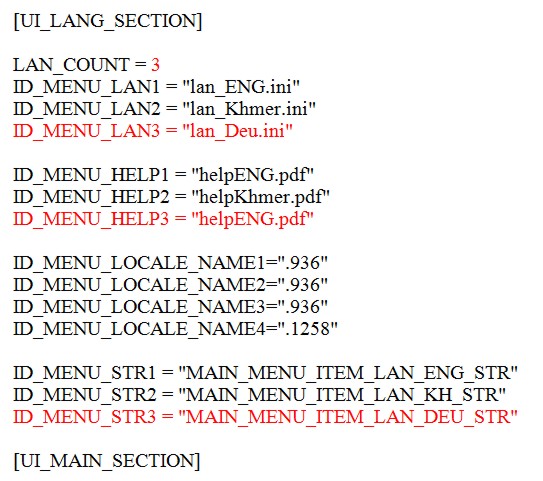
Danach erfahren auch die drei Sprachtafeln ergänzende Einträge so wie in Abbildung 6 gezeigt.
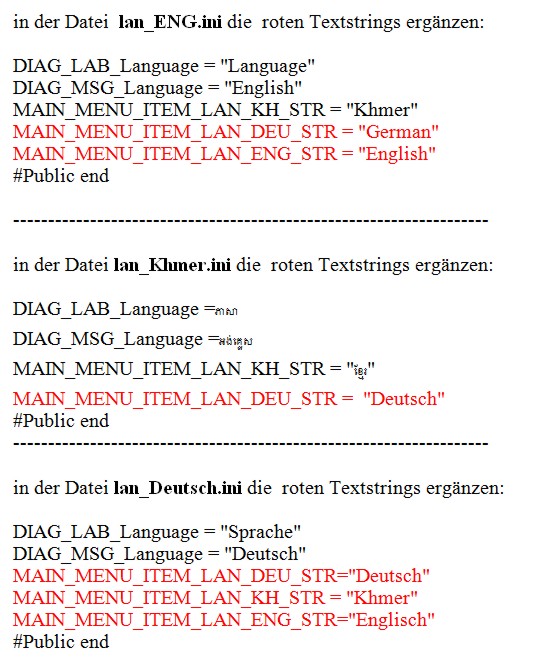
Die Zuordnung der Sprachtafeln und Hilfe-Files zu den Sprachen erfolgt in der Datei Language.ini. Für Deutsch wird allerdings kein eigenes File erstellt sondern auf die englische Hilfe verwiesen. Abbildung 7
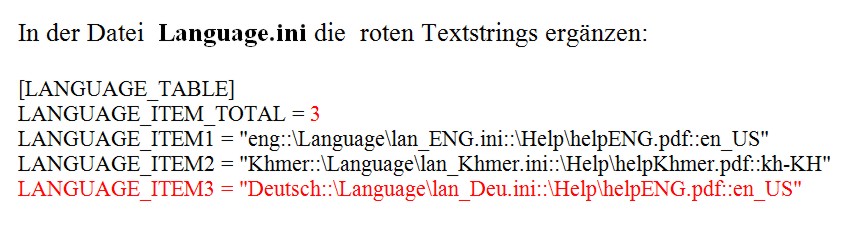
Nach dem erneuten Öffnen des Dashboards ist die Beschriftung in Deutsch.
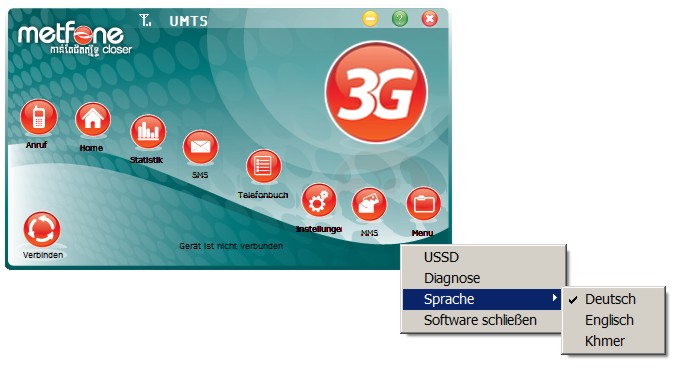
1.6.4.3 Die spezielle deutsche Sprachtafel erstellen --Prinzip.
Die spezielle, MMS-spezifische Sprachtafel kann vom Nutzer nach Belieben in gleicher Weise "eingedeutscht" werden. Hierzu das Verzeichnis C:/Program files/Metfone 3G/language_editer öffnen, von der Datei lan_ENG.ini (=spezielle Sprachtafel englisch) eine Kopie erzeugen, diese in lan_Deu.ini umbenennen und in das Verzeichnis language_editer zurückkopieren. Sie ist gleicher Weise, wie oben beschrieben, durch zeilenweise Bearbeitung ins Deutsche zu übersetzen. Zusätzlich sind in den Tabellen noch kleine Ergänzungen einzufügen. Abbildung 9
Die spezielle, MMS-spezifische Sprachtafel kann vom Nutzer nach Belieben in gleicher Weise "eingedeutscht" werden. Hierzu das Verzeichnis C:/Program files/Metfone 3G/language_editer öffnen, von der Datei lan_ENG.ini (=spezielle Sprachtafel englisch) eine Kopie erzeugen, diese in lan_Deu.ini umbenennen und in das Verzeichnis language_editer zurückkopieren. Sie ist gleicher Weise, wie oben beschrieben, durch zeilenweise Bearbeitung ins Deutsche zu übersetzen. Zusätzlich sind in den Tabellen noch kleine Ergänzungen einzufügen. Abbildung 9
Abbildung 9 Ergänzungen in den drei speziellen Sprachtabellen. lan_ENG.ini, lan_Khmer.ini, lan_Deutsch.ini
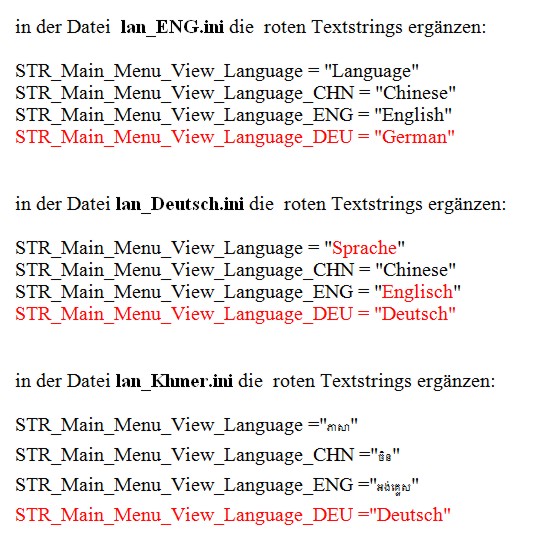
1.6.4.4 Die spezielle deutsche Sprachtafel in die Programmstruktur integrieren.
Bei Begutachtung des ansonsten so sauber strukturierten Programms kann man sich des Eindrucks nicht erwehren, dass der MMS_Editor nachträglich auf Kundenwunsch in die Software eingefügt wurde.
Die Steuerung des Editors erfolgt über die Datei MMSEditerRelease.exe . Diese Binärdatei ist Änderungen kaum zugänglich. Da die Datei aber zwangsläufig auf die MMS-Sprachtafeln zugreifen muss, kann man zunächst mit Hilfe eines HEX-Editors (z.B. PSPAD ) den Textstring lan_ENG.ini suchen. Dabei stellt sich heraus, dass die Datei darauf vorbereitet ist, auf drei unterschiedliche Sprachtafeln zuzugreifen: Englisch (lan_ENG.ini), Vietnamesisch ( lan_VIE.ini ) und Khmer (lan_Khmer.ini). Da eine Vietnamesische Sprachtafel nicht benötigt wird, ersetzt man über die Funktion Suchen & Ersetzen an den drei diesbezüglichen Stellen lan_VIE.ini durch lan_Deu.ini. Weiterhin existiert ein einzelner Eintrag lan_Vietnamese.ini der linksbündig durch lan_Deu.ini zu ersetzen ist. Die 7 restlichen Zeichen werden durch den HEX-Wert 00 (steht im ASCII-Code für das Steuerzeichen NUL) ersetzt. Damit ist auch der MMS-Editor mit deutscher Benutzeroberfläche einsetzbar. Abbildung 10.
Bei Begutachtung des ansonsten so sauber strukturierten Programms kann man sich des Eindrucks nicht erwehren, dass der MMS_Editor nachträglich auf Kundenwunsch in die Software eingefügt wurde.
Die Steuerung des Editors erfolgt über die Datei MMSEditerRelease.exe . Diese Binärdatei ist Änderungen kaum zugänglich. Da die Datei aber zwangsläufig auf die MMS-Sprachtafeln zugreifen muss, kann man zunächst mit Hilfe eines HEX-Editors (z.B. PSPAD ) den Textstring lan_ENG.ini suchen. Dabei stellt sich heraus, dass die Datei darauf vorbereitet ist, auf drei unterschiedliche Sprachtafeln zuzugreifen: Englisch (lan_ENG.ini), Vietnamesisch ( lan_VIE.ini ) und Khmer (lan_Khmer.ini). Da eine Vietnamesische Sprachtafel nicht benötigt wird, ersetzt man über die Funktion Suchen & Ersetzen an den drei diesbezüglichen Stellen lan_VIE.ini durch lan_Deu.ini. Weiterhin existiert ein einzelner Eintrag lan_Vietnamese.ini der linksbündig durch lan_Deu.ini zu ersetzen ist. Die 7 restlichen Zeichen werden durch den HEX-Wert 00 (steht im ASCII-Code für das Steuerzeichen NUL) ersetzt. Damit ist auch der MMS-Editor mit deutscher Benutzeroberfläche einsetzbar. Abbildung 10.
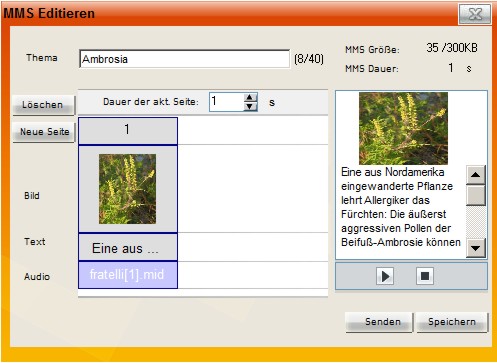
1.6.5 MMS in Betrieb nehmen.
Der Versuch MMS zusammen mit der Vodafone SIM-Karte in Betrieb zu nehmen scheiterte vermutlich an den ungeeigneten Zugangsdaten. Erfolgreicher gestaltete sich der Betrieb eines Netlockfreien Vodafone Sticks K3565-Z zusammen mit einer SIM-Karte von O2.
Während für den Internetzugang mehrere Profile eingetragen werden können und nach Wechsel der SIM-Karte das aktuell gültige Profil ausgewählt wird, müssen nach Karten-Wechsel die aktuellen MMS-Zugangsdaten jeweils neu eingegeben werden.
Zugangsdaten für O2:
• Startseite: http://10.81.0.7:8002
• Benutzer: bleibt frei
• Passwort: bleibt frei
• Gateway Adresse: 82.113.100.6
• Gateway Port: 8080
• APN: pinternet.interkom.de
Zum ordnungsgemäßen Versand einer MMS muss außerdem in der drittletzten Zeile der Datei MMSConfig.ini das zugehörige Internet-Profil eingetragen sein, ansonsten wird keine Verbindung aufgebaut. Also wenn über das Profil O2 eine MMS verschickt werden soll:
MmsConfigName = O2
eingeben und abspeichern.
1.6.6 Die Auto-Run Funktion des Sticks abschalten.
Nachteilig beim Betrieb mit dem Fremdprogramm Metfone 3G ist, dass der Stick beim erneuten Anstecken sein eigenes Programm zu installieren versucht. Das System verharrt in einem Deadlock-Status, der nur durch das Wegklicken der automatischen Wiedergabe und Auswerfen der CD-ROM beendet werden kann. Eine weitere Möglichkeit besteht darin, mit dem Terminal-Befehl AT+ZCDRUN=8 die Auto-Run Funktion dauerhaft abzuschalten. [2]
Zur Eingabe des Terminal-Befehls wird ein Terminal-Programm wie Hyperterminal oder PuTTY benötigt. Am elegantesten und für Ungeübte am einfachsten ist es, das im Programm DC-Unlocker integrierte Terminal-Programm zu verwenden.
• Den DC-Unlocker 2 Client herunterladen und installieren.
• Den Stick anstecken und warten bis er eingebucht ist.
• Im Dashboard über Menu Diagnose Hardware Info den aktuellen Anwendungs-Port (z.B. COM 17) ermitteln.
• Das Dashboard schließen.
• Im DC-Unlocker als Hersteller ZTE-Modems, als Modell K3565-Z und als Anwendungs-Port COM 17 eintragen.
• Mehrmals auf die Lupe klicken bis das Modem gefunden wird.
• Im Eingabefeld (blinkende Schreibmarke) den Befehl AT+ZCDRUN=8 eingeben.
Der Versuch MMS zusammen mit der Vodafone SIM-Karte in Betrieb zu nehmen scheiterte vermutlich an den ungeeigneten Zugangsdaten. Erfolgreicher gestaltete sich der Betrieb eines Netlockfreien Vodafone Sticks K3565-Z zusammen mit einer SIM-Karte von O2.
Während für den Internetzugang mehrere Profile eingetragen werden können und nach Wechsel der SIM-Karte das aktuell gültige Profil ausgewählt wird, müssen nach Karten-Wechsel die aktuellen MMS-Zugangsdaten jeweils neu eingegeben werden.
Zugangsdaten für O2:
• Startseite: http://10.81.0.7:8002
• Benutzer: bleibt frei
• Passwort: bleibt frei
• Gateway Adresse: 82.113.100.6
• Gateway Port: 8080
• APN: pinternet.interkom.de
Zum ordnungsgemäßen Versand einer MMS muss außerdem in der drittletzten Zeile der Datei MMSConfig.ini das zugehörige Internet-Profil eingetragen sein, ansonsten wird keine Verbindung aufgebaut. Also wenn über das Profil O2 eine MMS verschickt werden soll:
MmsConfigName = O2
eingeben und abspeichern.
1.6.6 Die Auto-Run Funktion des Sticks abschalten.
Nachteilig beim Betrieb mit dem Fremdprogramm Metfone 3G ist, dass der Stick beim erneuten Anstecken sein eigenes Programm zu installieren versucht. Das System verharrt in einem Deadlock-Status, der nur durch das Wegklicken der automatischen Wiedergabe und Auswerfen der CD-ROM beendet werden kann. Eine weitere Möglichkeit besteht darin, mit dem Terminal-Befehl AT+ZCDRUN=8 die Auto-Run Funktion dauerhaft abzuschalten. [2]
Zur Eingabe des Terminal-Befehls wird ein Terminal-Programm wie Hyperterminal oder PuTTY benötigt. Am elegantesten und für Ungeübte am einfachsten ist es, das im Programm DC-Unlocker integrierte Terminal-Programm zu verwenden.
• Den DC-Unlocker 2 Client herunterladen und installieren.
• Den Stick anstecken und warten bis er eingebucht ist.
• Im Dashboard über Menu Diagnose Hardware Info den aktuellen Anwendungs-Port (z.B. COM 17) ermitteln.
• Das Dashboard schließen.
• Im DC-Unlocker als Hersteller ZTE-Modems, als Modell K3565-Z und als Anwendungs-Port COM 17 eintragen.
• Mehrmals auf die Lupe klicken bis das Modem gefunden wird.
• Im Eingabefeld (blinkende Schreibmarke) den Befehl AT+ZCDRUN=8 eingeben.
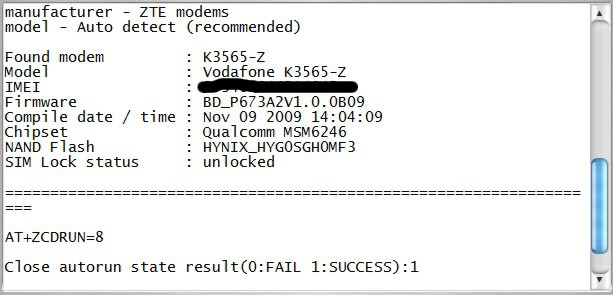
Wieder eingeschaltet wird die Auto-Run Funktion mit dem Befehl AT+ZCDRUN=9
1.6.7 Einige nützliche Hinweise.
Das Dashboard Metfone 3G enthält eine integrierte Entsperrsoftware mit deren Hilfe der Stick entsperrt werden kann, sofern man den Entsperrcode von seinem Provider mitgeteilt bekommen hat. Zur Aktivierung muss in der Datei
C:/Program files/Metfone 3G/App.Config.ini die Zeile
FEATUR_FUNCTION_LOCKNET = 1 in
FEATUR_FUNCTION_LOCKNET = 0 geändert werden.
startet man den Stick mit der SIM eines nicht zulässigen Providers, dann erscheint das Entsperrmenu.
1.6.7 Einige nützliche Hinweise.
Das Dashboard Metfone 3G enthält eine integrierte Entsperrsoftware mit deren Hilfe der Stick entsperrt werden kann, sofern man den Entsperrcode von seinem Provider mitgeteilt bekommen hat. Zur Aktivierung muss in der Datei
C:/Program files/Metfone 3G/App.Config.ini die Zeile
FEATUR_FUNCTION_LOCKNET = 1 in
FEATUR_FUNCTION_LOCKNET = 0 geändert werden.
startet man den Stick mit der SIM eines nicht zulässigen Providers, dann erscheint das Entsperrmenu.

Da man nur selten nach Kambodscha reist, möchte man im Profilmanagement den überflüssigen Profilnamen für Metfone gerne löschen. Das geht aber leider nicht, weil die abgedimmte Schaltfläche “Löschen“ keine Eingabe erlaubt.
Die Einstellungen der im Profilmanagement eingetragenen Profile werden in der Datei NetworkCfg.xml abgelegt. Dort läßt sich auch für jedes erstellte Profil eine individuelle Löschsperre setze. Um die Löschsperre für Metfone zu entfernen wird die Datei NetworkCfg.xml mit dem Editor geöffnet und in der Sektion, die Metfone betrifft, die Zeile
NetworkConfig isPreferred="1" canbeDelete="0" in
NetworkConfig isPreferred="0" canbeDelete="1" geändert.
Danach läßt sich dann das Profil Metfone problemlos löschen. Durch Setzen des entsprechenden Prefer-Flags wird Vodafone zum Vorzugsnetz erklärt.
Qellenangabe:
[1] http://gstek.info/forum/index.php?topic=20551.msg234226#msg234226
[2] ZTE -Druckschrift: How to use a USB data modem without the Connection Manager